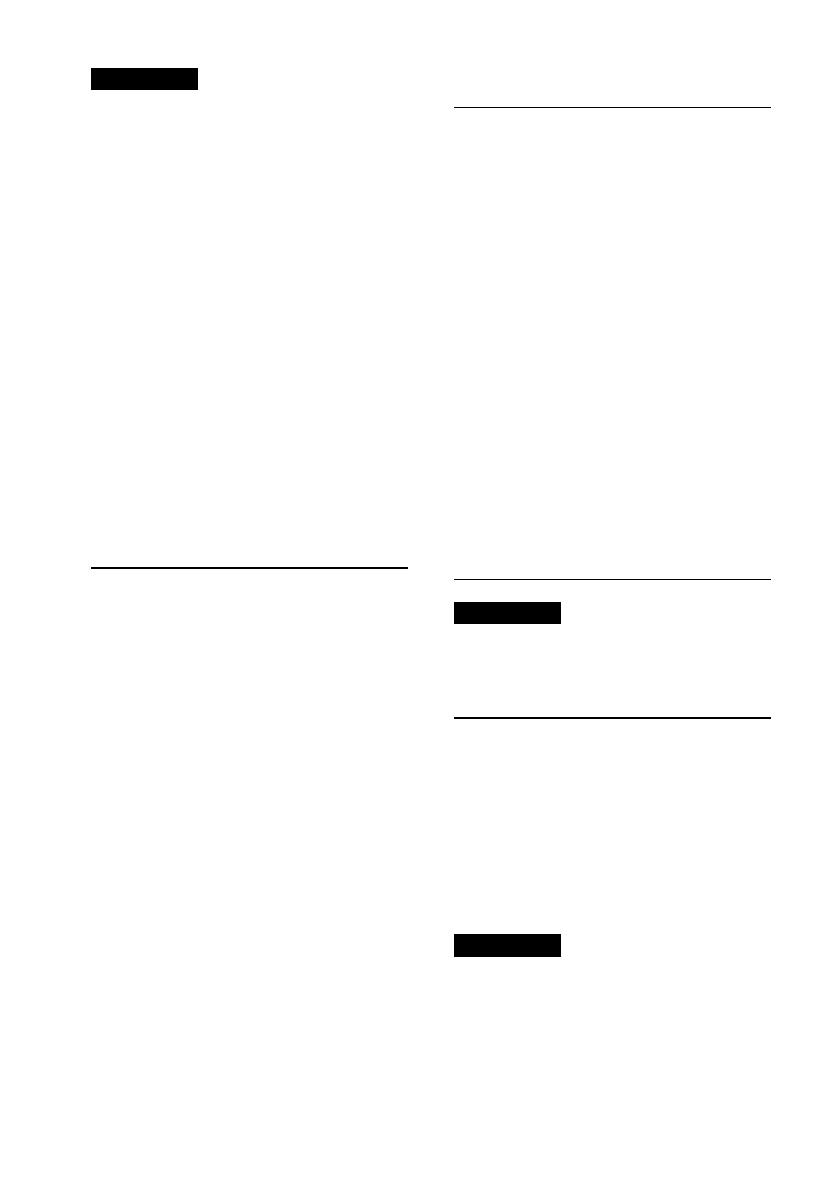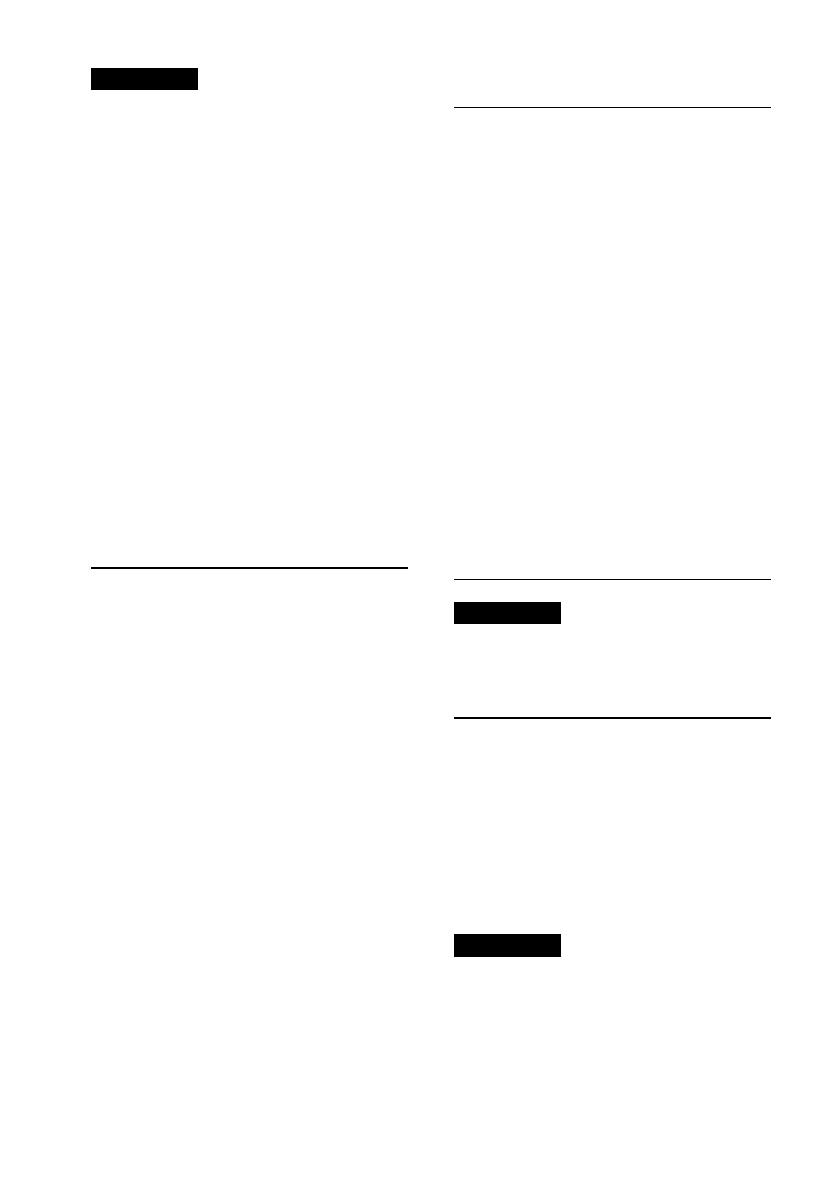
10
Примечание
Эта функция не работает в Великобритании и
некоторых других регионах.
Функция местной привязки (только
для Великобритании)
Эта функция позволяет настраиваться на
волну других местных станций в данном
районе, даже если они не занесены в
память приемника под номерными
кнопками.
1 Во время приема в диапазоне FM
нажмите номерную кнопку (от до
), для которой запрограммирована
местная станция.
2 Не более чем через 5 секунд еще раз
нажмите номерную кнопку местной
станции.
Повторяйте процедуру, пока не будет
найдена местная радиостанция.
Выбор PTY (Типы программ)
Для поиска нужного типа программы
используется функция PTY.
1 Нажмите и удерживайте кнопку
(PTY) во время приема в
диапазоне FM.
Если станция передает данные PTY,
появляется название типа текущей
программы.
2 Поворачивайте дисковый
регулятор, пока не отобразится
требуемый тип программы, затем
нажмите дисковый регулятор.
Устройство начнет поиск станции,
передающей программу выбранного
типа.
Тип программ
Примечание
Устройство может принимать не ту
программу, которая была выбрана.
Настройка CT (Время на
часах)
Данные CT, передаваемые с сигналами
RDS, используются для установки часов
устройства.
1 Установите “CT-ON” в меню
настройки (стр. 22).
Примечание
Функция CT может работать неправильно,
даже если принимается станция, передающая
данные RDS.
NEWS (Новости), AFFAIRS (Текущие
события), INFO (Информация), SPORT
(Спорт), EDUCATE (Образование),
DRAMA (Радиоспектакли), CULTURE
(Культура), SCIENCE (Наука), VARIED
(Переменная), POP M (Популярная
музыка), ROCK M (Рок-музыка), EASY M
(Легкая музыка), LIGHT M (Легкая
классика), CLASSICS (Классика),
OTHER M (Прочие типы музыки),
WEATHER (Погода), FINANCE
(Финансы), CHILDREN (Детские
программы), SOCIAL A (Общественная
жизнь), RELIGION (Религия), PHONE IN
(Звонки в прямой эфир), TRAVEL
(Путешествия), LEISURE (Досуг), JAZZ
(Джазовая музыка), COUNTRY (Музыка
“кантри”), NATION M (Национальная
музыка), OLDIES (Старые шлягеры),
FOLK M (Народная музыка), DOCUMENT
(Документальные репортажи)